
Step1.在特征树中选择“ZLevel.1(Computed)”节点,选择下拉菜单 命令,系统弹出“Pocketing.1”对话框。
命令,系统弹出“Pocketing.1”对话框。
Step2.设置几何参数。
(1)单击“Pocketing.1”对话框中的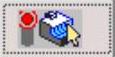 选项卡,然后单击对话框中的
选项卡,然后单击对话框中的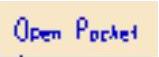 (Open Pocket)字样,使其变成
(Open Pocket)字样,使其变成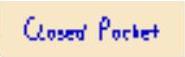 (Close Pocket)字样。
(Close Pocket)字样。
(2)定义加工底面。单击“Pocketing.1”对话框中的零件底面感应区,然后在图形区选择图19.38所示的型腔底面,系统返回“Pocketing.1”对话框。
说明:如果此时侧面轮廓感应区变为绿色,说明系统自动判断了型腔的侧面轮廓。
(3)定义加工侧面轮廓。右击“Pocketing.1”对话框中的零件侧面轮廓感应区,在系统弹出的快捷菜单中选择 命令,然后单击侧面轮廓感应区,在图形区选择图19.39所示的封闭轮廓,在图形区双击鼠标左键,系统返回“Pocketing.1”对话框。
命令,然后单击侧面轮廓感应区,在图形区选择图19.39所示的封闭轮廓,在图形区双击鼠标左键,系统返回“Pocketing.1”对话框。
(4)定义加工顶面。单击“Pocketing.1”对话框中的零件顶面感应区,然后在图形区选择图19.38所示的模型平面,系统返回“Pocketing.1”对话框。

图19.38 定义加工底面和顶面
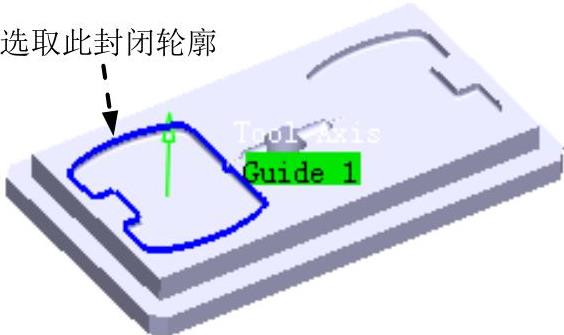
图19.39 定义加工侧面轮廓
(5)设置加工余量。双击“Pocketing.1”对话框中的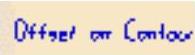 (Offset on Contour)字样,在“Edit Parameter”对话框中输入值0;再双击“Pocketing.1”对话框中的
(Offset on Contour)字样,在“Edit Parameter”对话框中输入值0;再双击“Pocketing.1”对话框中的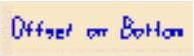 (Offset on Bottom)字样,在系统弹出的“Edit Parameter”对话框中输入值0;双击“Pocketing.1”对话框中的
(Offset on Bottom)字样,在系统弹出的“Edit Parameter”对话框中输入值0;双击“Pocketing.1”对话框中的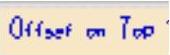 (Offset on Top)字样,在系统弹出的“Edit Parameter”对话框中输入值-2。
(Offset on Top)字样,在系统弹出的“Edit Parameter”对话框中输入值-2。
Step3.定义刀具参数。系统自动沿用了上一把刀具“T6 End Mill D 6”的参数,这里不做调整。
Step4.定义进给率。
(1)进入“进给率”选项卡。在“Pocketing.1”对话框中单击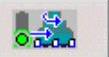 选项卡。
选项卡。
(2)设置进给率。在“Pocketing.1”对话框的 选项卡中设置图19.40所示的参数。(www.xing528.com)
选项卡中设置图19.40所示的参数。(www.xing528.com)
Step5.设置刀具路径参数。
(1)进入“刀具路径参数”选项卡。在“Pocketing.1”对话框中单击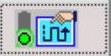 选项卡。
选项卡。
(2)定义刀具路径类型。在“Pocketing.1”对话框的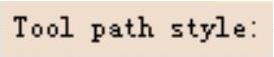 下拉列表中选择
下拉列表中选择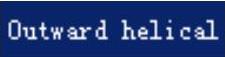 选项。
选项。
(3)定义切削参数。在“Pocketing.1”对话框中单击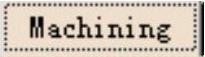 选项卡,然后在
选项卡,然后在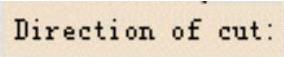 下拉列表中选择
下拉列表中选择 选项,其他选项采用系统默认设置值。
选项,其他选项采用系统默认设置值。
(4)定义径向参数。单击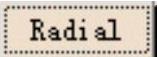 选项卡,然后在
选项卡,然后在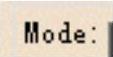 下拉列表中选择
下拉列表中选择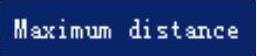 选项,在
选项,在 文本框中输入值2,其他选项采用系统默认设置值。
文本框中输入值2,其他选项采用系统默认设置值。
(5)定义轴向参数。单击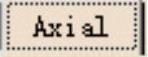 选项卡,然后在
选项卡,然后在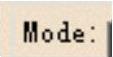 下拉列表中选择
下拉列表中选择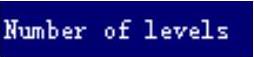 选项,在
选项,在 文本框中输入值2,其他选项采用系统默认设置值。
文本框中输入值2,其他选项采用系统默认设置值。
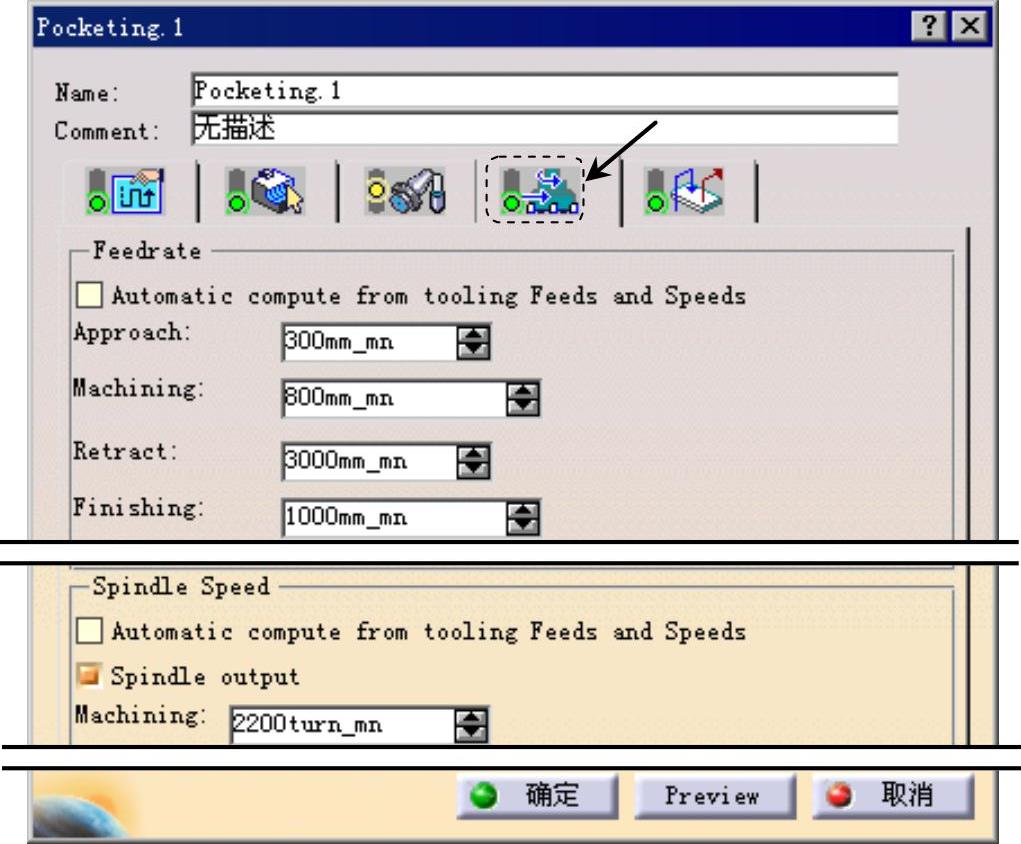
图19.40 “进给率”选项卡
(6)定义精加工参数。单击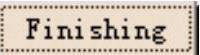 选项卡,然后在
选项卡,然后在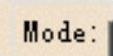 下拉列表中选择
下拉列表中选择 选项,在
选项,在 文本框中输入值0.2,其他选项采用系统默认设置值。
文本框中输入值0.2,其他选项采用系统默认设置值。
Step6.定义进刀/退刀路径。
(1)进入进刀/退刀路径选项卡。在“Pocketing.1”对话框中单击“进刀/退刀路径”选项卡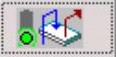 。
。
(2)定义进刀路径。在 区域的列表框中选择
区域的列表框中选择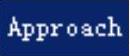 选项,右击,从弹出的快捷菜单中选择
选项,右击,从弹出的快捷菜单中选择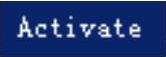 命令,然后在
命令,然后在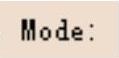 下拉列表中选择
下拉列表中选择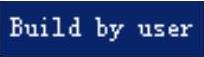 选项,依次单击
选项,依次单击 按钮和
按钮和 按钮。
按钮。
(3)定义退刀路径。在 区域的列表框中选择
区域的列表框中选择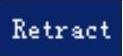 选项,右击,从弹出的快捷菜单中选择
选项,右击,从弹出的快捷菜单中选择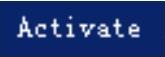 命令,然后在
命令,然后在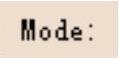 下拉列表中选择
下拉列表中选择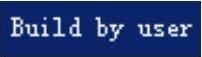 选项,依次单击
选项,依次单击 按钮和
按钮和 按钮。
按钮。
Step7.刀路仿真。在“Pocketing.1”对话框(一)中单击“Tool Path Replay”按钮 ,系统弹出“Pocketing.1”对话框(二),且在图形区显示刀路轨迹(图19.41)。
,系统弹出“Pocketing.1”对话框(二),且在图形区显示刀路轨迹(图19.41)。
Step8.在“Pocketing.1”对话框(二)中单击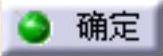 按钮,然后单击“Pocketing.1”对话框(一)中的
按钮,然后单击“Pocketing.1”对话框(一)中的 按钮。
按钮。
免责声明:以上内容源自网络,版权归原作者所有,如有侵犯您的原创版权请告知,我们将尽快删除相关内容。




